How to Upload Gps Coordinates in Google Earth to Android Phone
Salah satu fitur unik aplikasi seluler adalah kemampuan penentuan lokasi. Pengguna seluler membawa perangkatnya ke mana saja, sehingga menambahkan kemampuan penentuan lokasi pada aplikasi Anda akan memberikan pengalaman yang lebih kontekstual kepada pengguna.
Contoh kode
Repositori ApiDemos di GitHub mencakup contoh yang menunjukkan penggunaan lokasi pada peta:
Coffee
- MyLocationDemoActivity: Menggunakan lapisan Lokasiku, termasuk izin runtime
- LocationSourceDemoActivity: Menggunakan
LocationSourcekustom - CurrentPlaceDetailsOnMap: Menemukan lokasi perangkat Android saat ini dan menampilkan detail tempat (bisnis atau lokasi menarik lainnya) di lokasi tersebut. Lihat tutorial untuk menampilkan item tempat saat ini pada peta.
Kotlin
- MyLocationDemoActivity: Menggunakan lapisan Lokasiku, termasuk izin runtime
- CurrentPlaceDetailsOnMap: Menemukan lokasi perangkat Android saat ini dan menampilkan detail tempat (bisnis atau lokasi menarik lainnya) di lokasi tersebut. Lihat tutorial untuk menampilkan item tempat saat ini pada peta.
Menangani data lokasi
Data lokasi yang tersedia untuk perangkat Android berisi lokasi perangkat saat ini, yang ditemukan menggunakan kombinasi berbagai teknologi, rute dan metode gerakan, serta apakah perangkat telah berpindah melintasi batas geografis standar, atau pembatasan wilayah. Bergantung pada kebutuhan aplikasi, Anda dapat memilih beberapa cara untuk menangani data lokasi:
- Lapisan My Location menyediakan cara sederhana untuk menampilkan lokasi perangkat pada peta. Lapisan ini tidak menyediakan information.
- Location API layanan Google Play disarankan untuk semua permintaan terprogram atas data lokasi.
- Antarmuka
LocationSourcememungkinkan Anda menyediakan penyedia lokasi kustom.
Izin akses lokasi
Jika aplikasi Anda perlu mengakses lokasi pengguna, Anda harus meminta izin dengan menambahkan izin akses lokasi Android yang relevan ke aplikasi Anda.
Android menawarkan dua izin akses lokasi: ACCESS_COARSE_LOCATION dan ACCESS_FINE_LOCATION. Izin yang Anda pilih akan menentukan akurasi lokasi yang ditampilkan oleh API. Anda hanya perlu meminta salah satu izin akses lokasi Android, bergantung pada tingkat akurasi yang Anda perlukan:
-
android.permission.ACCESS_COARSE_LOCATION– Memungkinkan API menggunakan Wi-Fi atau data seluler (atau keduanya) untuk menentukan lokasi perangkat. API menampilkan lokasi dengan akurasi kira-kira setara dengan satu blok kota. -
android.permission.ACCESS_FINE_LOCATION– Memungkinkan API menentukan lokasi seakurat mungkin dari penyedia lokasi yang tersedia, termasuk Sistem Pemosisi Global (GPS) serta Wi-Fi dan information seluler.
Menambahkan izin ke manifes aplikasi
Tambahkan salah satu dari izin berikut sebagai turunan dari elemen <manifest> dalam manifes Android Anda. Baik berupa izin akses lokasi kasar:
<manifest xmlns:android="http://schemas.android.com/apk/res/android" package="com.case.myapp" > ... <uses-permission android:name="android.permission.ACCESS_COARSE_LOCATION"/> ... </manifest>
Maupun izin akses lokasi halus:
<manifest xmlns:android="http://schemas.android.com/apk/res/android" package="com.example.myapp" > ... <uses-permission android:name="android.permission.ACCESS_FINE_LOCATION"/> ... </manifest>
Meminta izin waktu proses
Android six.0 (Marshmallow) memperkenalkan model baru untuk menangani izin, yang menyederhanakan proses menginstal dan mengupgrade versi aplikasi bagi pengguna. Jika aplikasi Anda menargetkan API level 23 atau yang lebih tinggi, model izin baru dapat digunakan.
Jika aplikasi Anda mendukung model izin baru dan perangkat menjalankan Android half-dozen.0 (Marshmallow) atau yang lebih baru, pengguna tidak perlu memberikan izin saat menginstal atau mengupgrade versi aplikasi. Aplikasi harus memeriksa apakah aplikasi memiliki izin yang diperlukan pada waktu proses, dan meminta izin jika tidak memilikinya. Sistem menampilkan dialog kepada pengguna untuk meminta izin.
Demi pengalaman pengguna terbaik, penting untuk meminta izin sesuai konteks. Jika lokasi sangat penting untuk fungsi aplikasi, Anda harus meminta izin akses lokasi saat aplikasi diaktifkan. Cara yang baik untuk melakukannya adalah dengan layar selamat datang yang ramah atau magician yang menjelaskan kepada pengguna alasan izin tersebut diperlukan.
Jika aplikasi memerlukan izin hanya untuk sebagian fungsinya, Anda harus meminta izin akses lokasi pada saat aplikasi menjalankan tindakan yang memerlukan izin.
Aplikasi harus dapat menangani dengan baik seandainya pengguna tidak memberikan izin. Misalnya, jika izin diperlukan untuk fitur tertentu, aplikasi dapat menonaktifkan fitur tersebut. Jika izin sangat diperlukan agar aplikasi dapat berfungsi, aplikasi dapat menonaktifkan semua fungsinya dan memberi tahu pengguna bahwa mereka perlu memberikan izin.
Contoh kode berikut memeriksa izin menggunakan Back up Library sebelum mengaktifkan lapisan Lokasiku: Selanjutnya, contoh kode ini akan menangani hasil permintaan izin dengan menerapkan ActivityCompat.OnRequestPermissionsResultCallback dari Support Library:
Coffee
// Copyright 2020 Google LLC // // Licensed under the Apache License, Version two.0 (the "License"); // you lot may not utilise this file except in compliance with the License. // You lot may obtain a copy of the License at // // http://www.apache.org/licenses/LICENSE-two.0 // // Unless required by applicative law or agreed to in writing, software // distributed under the License is distributed on an "AS IS" BASIS, // WITHOUT WARRANTIES OR CONDITIONS OF Whatsoever KIND, either express or implied. // See the License for the specific language governing permissions and // limitations under the License. packet com.instance.mapdemo; import com.google.android.gms.maps.GoogleMap; import com.google.android.gms.maps.GoogleMap.OnMyLocationButtonClickListener; import com.google.android.gms.maps.GoogleMap.OnMyLocationClickListener; import com.google.android.gms.maps.OnMapReadyCallback; import com.google.android.gms.maps.SupportMapFragment; import android.Manifest; import android.content.pm.PackageManager; import android.location.Location; import android.bone.Packet; import androidx.notation.NonNull; import androidx.appcompat.app.AppCompatActivity; import androidx.core.app.ActivityCompat; import androidx.core.content.ContextCompat; import android.widget.Toast; /** * This demo shows how GMS Location can be used to check for changes to the users location. The * "My Location" button uses GMS Location to set the bluish dot representing the users location. * Permission for {@link android.Manifest.permission#ACCESS_FINE_LOCATION} is requested at run * time. If the permission has not been granted, the Activeness is finished with an mistake bulletin. */ public class MyLocationDemoActivity extends AppCompatActivity implements OnMyLocationButtonClickListener, OnMyLocationClickListener, OnMapReadyCallback, ActivityCompat.OnRequestPermissionsResultCallback { /** * Request lawmaking for location permission request. * * @see #onRequestPermissionsResult(int, String[], int[]) */ private static final int LOCATION_PERMISSION_REQUEST_CODE = 1; /** * Flag indicating whether a requested permission has been denied after returning in * {@link #onRequestPermissionsResult(int, Cord[], int[])}. */ private boolean permissionDenied = false; private GoogleMap map; @Override protected void onCreate(Packet savedInstanceState) { super.onCreate(savedInstanceState); setContentView(R.layout.my_location_demo); SupportMapFragment mapFragment = (SupportMapFragment) getSupportFragmentManager().findFragmentById(R.id.map); mapFragment.getMapAsync(this); } @Override public void onMapReady(GoogleMap googleMap) { map = googleMap; map.setOnMyLocationButtonClickListener(this); map.setOnMyLocationClickListener(this); enableMyLocation(); } /** * Enables the My Location layer if the fine location permission has been granted. */ private void enableMyLocation() { if (ContextCompat.checkSelfPermission(this, Manifest.permission.ACCESS_FINE_LOCATION) == PackageManager.PERMISSION_GRANTED) { if (map != null) { map.setMyLocationEnabled(true); } } else { // Permission to access the location is missing. Show rationale and request permission PermissionUtils.requestPermission(this, LOCATION_PERMISSION_REQUEST_CODE, Manifest.permission.ACCESS_FINE_LOCATION, true); } } @Override public boolean onMyLocationButtonClick() { Toast.makeText(this, "MyLocation button clicked", Toast.LENGTH_SHORT).prove(); // Return false then that we don't swallow the issue and the default behavior even so occurs // (the camera animates to the user'south current position). render false; } @Override public void onMyLocationClick(@NonNull Location location) { Toast.makeText(this, "Current location:\northward" + location, Toast.LENGTH_LONG).prove(); } @Override public void onRequestPermissionsResult(int requestCode, @NonNull Cord[] permissions, @NonNull int[] grantResults) { if (requestCode != LOCATION_PERMISSION_REQUEST_CODE) { render; } if (PermissionUtils.isPermissionGranted(permissions, grantResults, Manifest.permission.ACCESS_FINE_LOCATION)) { // Enable the my location layer if the permission has been granted. enableMyLocation(); } else { // Permission was denied. Display an error message // Display the missing permission error dialog when the fragments resume. permissionDenied = true; } } @Override protected void onResumeFragments() { super.onResumeFragments(); if (permissionDenied) { // Permission was non granted, display error dialog. showMissingPermissionError(); permissionDenied = imitation; } } /** * Displays a dialog with error bulletin explaining that the location permission is missing. */ private void showMissingPermissionError() { PermissionUtils.PermissionDeniedDialog .newInstance(true).show(getSupportFragmentManager(), "dialog"); } } Kotlin
// Copyright 2020 Google LLC // // Licensed under the Apache License, Version 2.0 (the "License"); // you may non use this file except in compliance with the License. // You may obtain a copy of the License at // // http://www.apache.org/licenses/LICENSE-2.0 // // Unless required by applicative police force or agreed to in writing, software // distributed under the License is distributed on an "AS IS" BASIS, // WITHOUT WARRANTIES OR CONDITIONS OF ANY KIND, either express or implied. // Meet the License for the specific language governing permissions and // limitations under the License. package com.instance.kotlindemos import android.Manifest import android.annotation.SuppressLint import android.content.pm.PackageManager import android.location.Location import android.os.Bundle import android.widget.Toast import androidx.appcompat.app.AppCompatActivity import androidx.cadre.app.ActivityCompat.OnRequestPermissionsResultCallback import androidx.core.content.ContextCompat import com.example.kotlindemos.PermissionUtils.PermissionDeniedDialog.Companion.newInstance import com.example.kotlindemos.PermissionUtils.isPermissionGranted import com.example.kotlindemos.PermissionUtils.requestPermission import com.google.android.gms.maps.GoogleMap import com.google.android.gms.maps.GoogleMap.OnMyLocationButtonClickListener import com.google.android.gms.maps.GoogleMap.OnMyLocationClickListener import com.google.android.gms.maps.OnMapReadyCallback import com.google.android.gms.maps.SupportMapFragment /** * This demo shows how GMS Location can be used to cheque for changes to the users location. The * "My Location" button uses GMS Location to prepare the bluish dot representing the users location. * Permission for [Manifest.permission.ACCESS_FINE_LOCATION] is requested at run * time. If the permission has not been granted, the Activeness is finished with an mistake message. */ class MyLocationDemoActivity : AppCompatActivity(), OnMyLocationButtonClickListener, OnMyLocationClickListener, OnMapReadyCallback, OnRequestPermissionsResultCallback { /** * Flag indicating whether a requested permission has been denied later on returning in * [.onRequestPermissionsResult]. */ individual var permissionDenied = false private lateinit var map: GoogleMap override fun onCreate(savedInstanceState: Packet?) { super.onCreate(savedInstanceState) setContentView(R.layout.my_location_demo) val mapFragment = supportFragmentManager.findFragmentById(R.id.map) as SupportMapFragment? mapFragment?.getMapAsync(this) } override fun onMapReady(googleMap: GoogleMap) { map = googleMap googleMap.setOnMyLocationButtonClickListener(this) googleMap.setOnMyLocationClickListener(this) enableMyLocation() } /** * Enables the My Location layer if the fine location permission has been granted. */ @SuppressLint("MissingPermission") individual fun enableMyLocation() { if (!::map.isInitialized) return if (ContextCompat.checkSelfPermission(this, Manifest.permission.ACCESS_FINE_LOCATION) == PackageManager.PERMISSION_GRANTED) { map.isMyLocationEnabled = true } else { // Permission to access the location is missing. Bear witness rationale and request permission requestPermission(this, LOCATION_PERMISSION_REQUEST_CODE, Manifest.permission.ACCESS_FINE_LOCATION, true ) } } override fun onMyLocationButtonClick(): Boolean { Toast.makeText(this, "MyLocation push button clicked", Toast.LENGTH_SHORT).show() // Return false and so that we don't consume the event and the default beliefs all the same occurs // (the camera animates to the user's current position). return faux } override fun onMyLocationClick(location: Location) { Toast.makeText(this, "Electric current location:\north$location", Toast.LENGTH_LONG).show() } override fun onRequestPermissionsResult(requestCode: Int, permissions: Array<String>, grantResults: IntArray) { if (requestCode != LOCATION_PERMISSION_REQUEST_CODE) { super.onRequestPermissionsResult(requestCode, permissions, grantResults) return } if (isPermissionGranted(permissions, grantResults, Manifest.permission.ACCESS_FINE_LOCATION)) { // Enable the my location layer if the permission has been granted. enableMyLocation() } else { // Permission was denied. Brandish an mistake message // Brandish the missing permission error dialog when the fragments resume. permissionDenied = true } } override fun onResumeFragments() { super.onResumeFragments() if (permissionDenied) { // Permission was not granted, display error dialog. showMissingPermissionError() permissionDenied = false } } /** * Displays a dialog with error message explaining that the location permission is missing. */ private fun showMissingPermissionError() { newInstance(true).bear witness(supportFragmentManager, "dialog") } companion object { /** * Request lawmaking for location permission asking. * * @see .onRequestPermissionsResult */ private const val LOCATION_PERMISSION_REQUEST_CODE = 1 } } Lapisan Lokasiku
Anda dapat menggunakan lapisan My Location dan tombol Lokasiku untuk menunjukkan kepada pengguna posisinya saat ini pada peta. Panggil mMap.setMyLocationEnabled() untuk mengaktifkan lapisan Lokasiku pada peta.
Contoh berikut menunjukkan penggunaan sederhana lapisan Lokasiku:
Java
// Copyright 2020 Google LLC // // Licensed under the Apache License, Version 2.0 (the "License"); // y'all may non utilise this file except in compliance with the License. // Y'all may obtain a re-create of the License at // // http://www.apache.org/licenses/LICENSE-two.0 // // Unless required past applicable law or agreed to in writing, software // distributed under the License is distributed on an "Equally IS" Basis, // WITHOUT WARRANTIES OR CONDITIONS OF ANY KIND, either express or unsaid. // Encounter the License for the specific linguistic communication governing permissions and // limitations nether the License. bundle com.google.maps.instance; import android.annotation.SuppressLint; import android.location.Location; import android.bone.Bundle; import android.widget.Toast; import androidx.annotation.NonNull; import androidx.appcompat.app.AppCompatActivity; import com.google.android.gms.maps.GoogleMap; import com.google.android.gms.maps.OnMapReadyCallback; import com.google.android.gms.maps.SupportMapFragment; class MyLocationLayerActivity extends AppCompatActivity implements GoogleMap.OnMyLocationButtonClickListener, GoogleMap.OnMyLocationClickListener, OnMapReadyCallback { @Override protected void onCreate(Parcel savedInstanceState) { super.onCreate(savedInstanceState); setContentView(R.layout.activity_my_location); SupportMapFragment mapFragment = (SupportMapFragment) getSupportFragmentManager().findFragmentById(R.id.map); mapFragment.getMapAsync(this); } @SuppressLint("MissingPermission") @Override public void onMapReady(GoogleMap map) { // TODO: Earlier enabling the My Location layer, you must asking // location permission from the user. This sample does not include // a request for location permission. map.setMyLocationEnabled(true); map.setOnMyLocationButtonClickListener(this); map.setOnMyLocationClickListener(this); } @Override public void onMyLocationClick(@NonNull Location location) { Toast.makeText(this, "Current location:\n" + location, Toast.LENGTH_LONG) .show(); } @Override public boolean onMyLocationButtonClick() { Toast.makeText(this, "MyLocation push button clicked", Toast.LENGTH_SHORT) .prove(); // Return false so that we don't consume the issue and the default beliefs still occurs // (the camera animates to the user'due south current position). render false; } } Kotlin
// Copyright 2020 Google LLC // // Licensed under the Apache License, Version two.0 (the "License"); // you may not use this file except in compliance with the License. // Yous may obtain a copy of the License at // // http://www.apache.org/licenses/LICENSE-2.0 // // Unless required past applicative law or agreed to in writing, software // distributed under the License is distributed on an "AS IS" Basis, // WITHOUT WARRANTIES OR Weather OF ANY KIND, either limited or implied. // See the License for the specific linguistic communication governing permissions and // limitations nether the License. package com.google.maps.example.kotlin import android.annotation.SuppressLint import android.location.Location import android.os.Bundle import android.widget.Toast import androidx.appcompat.app.AppCompatActivity import com.google.android.gms.maps.GoogleMap import com.google.android.gms.maps.GoogleMap.OnMyLocationButtonClickListener import com.google.android.gms.maps.GoogleMap.OnMyLocationClickListener import com.google.android.gms.maps.OnMapReadyCallback import com.google.android.gms.maps.SupportMapFragment import com.google.maps.instance.R internal course MyLocationLayerActivity : AppCompatActivity(), OnMyLocationButtonClickListener, OnMyLocationClickListener, OnMapReadyCallback { override fun onCreate(savedInstanceState: Bundle?) { super.onCreate(savedInstanceState) setContentView(R.layout.activity_my_location) val mapFragment = supportFragmentManager.findFragmentById(R.id.map) as SupportMapFragment mapFragment.getMapAsync(this) } @SuppressLint("MissingPermission") override fun onMapReady(map: GoogleMap) { // TODO: Earlier enabling the My Location layer, you must request // location permission from the user. This sample does not include // a asking for location permission. map.isMyLocationEnabled = true map.setOnMyLocationButtonClickListener(this) map.setOnMyLocationClickListener(this) } override fun onMyLocationClick(location: Location) { Toast.makeText(this, "Current location:\n$location", Toast.LENGTH_LONG) .bear witness() } override fun onMyLocationButtonClick(): Boolean { Toast.makeText(this, "MyLocation push button clicked", Toast.LENGTH_SHORT) .bear witness() // Return false and so that we don't swallow the result and the default behavior still occurs // (the camera animates to the user's current position). render false } } Jika lapisan Lokasiku diaktifkan, tombol Lokasiku akan muncul di sudut kanan atas peta. Saat pengguna mengklik tombol tersebut, kamera akan menempatkan lokasi perangkat saat ini, jika diketahui, di bagian tengah peta. Lokasi ditunjukkan pada peta dengan titik biru kecil jika perangkat tidak bergerak, atau dengan tanda V jika perangkat sedang bergerak.
Screenshot berikut menunjukkan tombol Lokasiku di kanan atas dan titik biru Lokasiku di tengah peta:
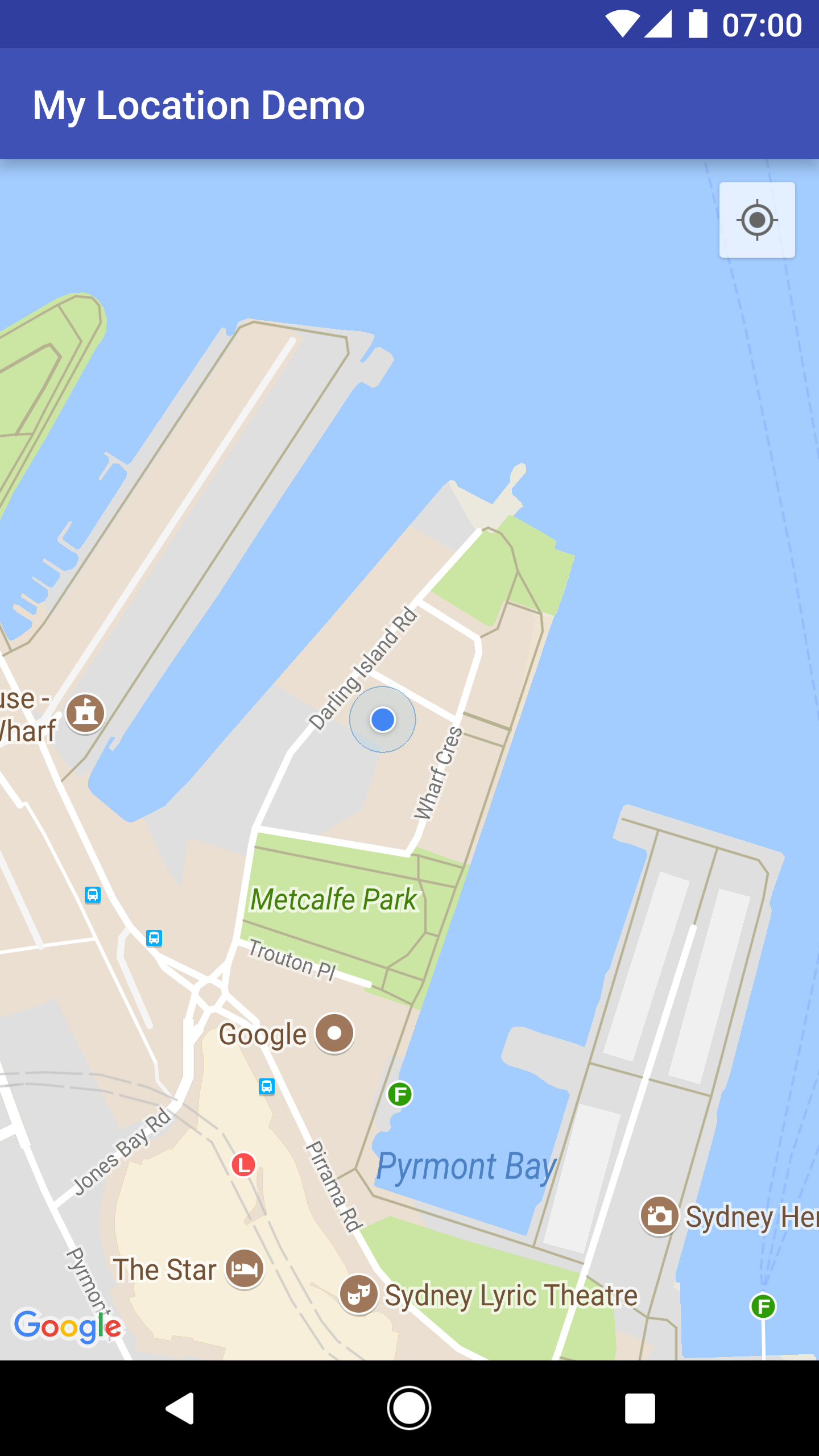
Anda dapat mencegah tombol Lokasiku muncul dengan memanggil UiSettings.setMyLocationButtonEnabled(false).
Aplikasi Anda dapat merespons peristiwa berikut:
- Jika pengguna mengklik tombol Lokasiku, aplikasi akan menerima callback
onMyLocationButtonClick()dariGoogleMap.OnMyLocationButtonClickListener. - Jika pengguna mengklik titik biru Lokasiku, aplikasi Anda akan menerima callback
onMyLocationClick()dariGoogleMap.OnMyLocationClickListener.
Dari Persyaratan Layanan kami
Lindungi privasi pengguna,
pastikan mereka selalu mendapatkan informasi
Selalu berikan informasi terkait penggunaan data pengguna dan pastikan agar pengguna perorangan tidak dapat dikenali. Dapatkan izin pengguna sebelum menggunakan lokasinya, dan biarkan mereka mencabut izin kapan saja.
Pelajari Lebih Lanjut

Location API layanan Google Play
Location API dari layanan Google Play adalah metode yang disarankan untuk menambahkan kemampuan penentuan lokasi ke aplikasi Android Anda. API ini mencakup fungsi yang memungkinkan Anda:
- Menentukan lokasi perangkat.
- Memantau perubahan lokasi.
- Menentukan moda transportasi, jika perangkat sedang bergerak.
- Membuat dan memantau wilayah geografis yang sudah ditetapkan sebelumnya, yang dikenal sebagai pembatasan wilayah.
Location API memudahkan Anda membuat aplikasi yang hemat daya dan memiliki kemampuan penentuan lokasi. Seperti Maps SDK for Android, Location API didistribusikan sebagai bagian dari SDK layanan Google Play. Untuk mendapatkan informasi lebih lanjut tentang Location API, lihat kelas pelatihan Android yang berjudul Membuat Aplikasi Anda Mampu Menentukan Lokasi atau Referensi Location API. Contoh kode disertakan sebagai bagian dari SDK layanan Google Play.
Source: https://developers.google.com/maps/documentation/android-sdk/location?hl=id
0 Response to "How to Upload Gps Coordinates in Google Earth to Android Phone"
Post a Comment